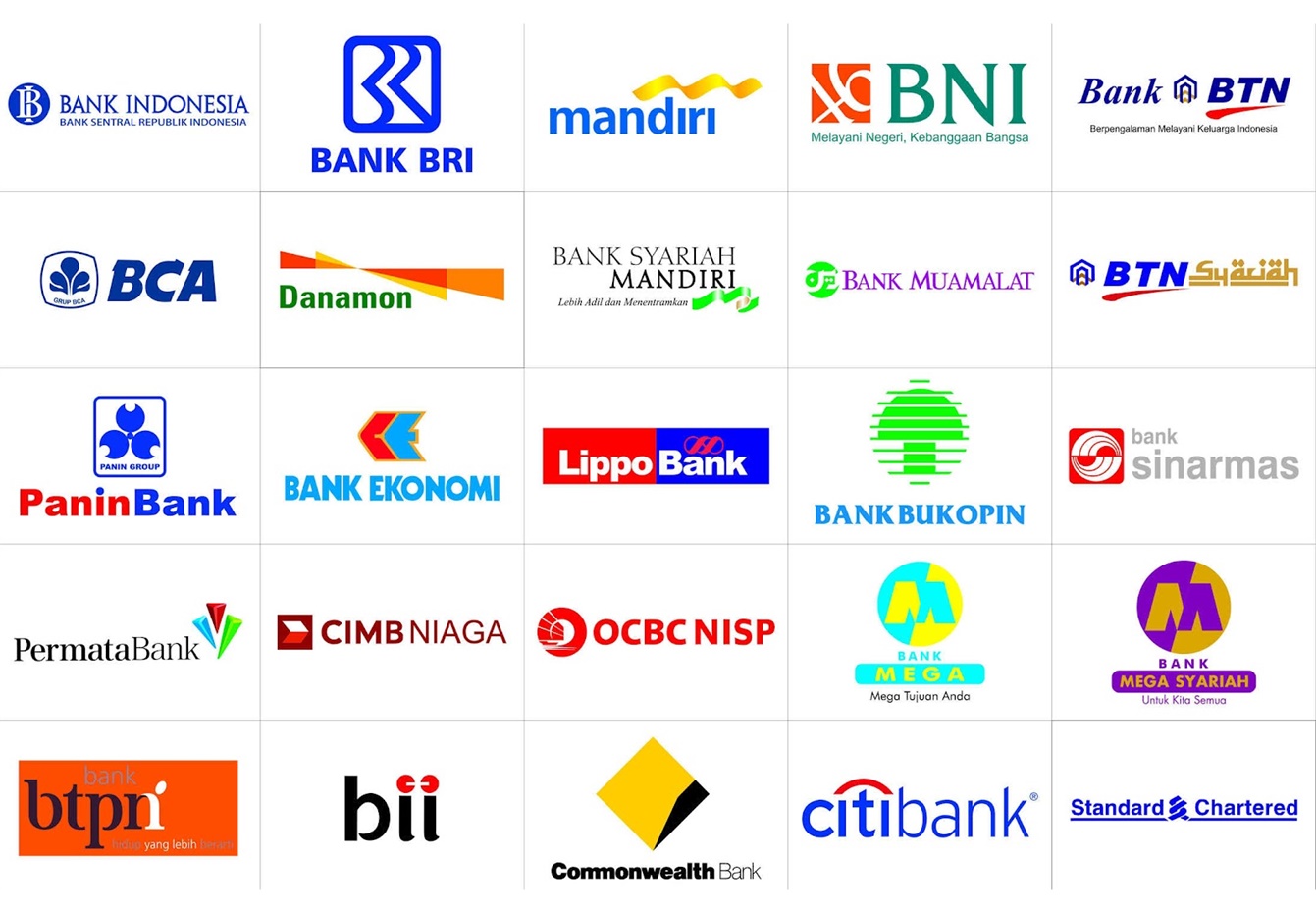Folder album foto Facebook menampilkan banyak gambar preview secara
sekaligus dalam bentuk kotak-kotak kecil. Saat diklik baru masuk ke
foto yang ingin kita lihat.
Berikut ini ada sebuah tips agar kotak
kecil tersebut menampilkan sebuah gambar besar dalam bentuk
mosaik/potongan2 gambar.
Hanya bisa di versi web, tidak bisa digunakan
diversi mobile. Ini contohnya:
Cara membuatnya cukup mudah, yaitu dengan menggunakan photoshop.
- Pertama2 silakan download template psd mosaik facebook disini (450an KB).
- Buka foto yang ingin Anda buat mosaiknya, kemudian kopi gambar tadi (tekan control+a kemudian control+c).
- Buka file psd yang telah didownload, kemudian pastekan foto yang tadi sudah dikopi (control+v).
- Turunkan layer foto kebawah template. Sehingga terlihat dalam frame2 seperti gambar diatas. ( tekan control+shift+[ ).
- Bisa digeser2 atau diperbesar/perkecil agar bisa tampil pas di kotak2 tadi.
- Setelah itu pilih file – save to web.
- Klik save dan tentukan dimana folder akan ditempatkan file2 tersebut.
Setelah
itu silakan buka folder tadi, hapus gambar yang hanya garis2 saja.
Kemudian akan ada sisanya sejumlah 28 gambar. Potongan foto sejumlah
28 inilah yang nanti diupload di Facebook dalam sebuah folder. Setelah
diupload apabila urutan gambarnya tidak pas bisa dipindah2 melalui menu
sunting album – pengaturan.
Jadilah sebuah gambar besar di album
Facebook Anda.
Contoh aslinya ada di album facebook ini.